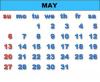Skype kann als Tool auf Ihrer Website oder Ihrem Blog verwendet werden, damit Besucher Sie erreichen können. Es gibt zwei Arten von Hyperlinks, die Besucher über einen herkömmlichen Skypea-Hyperlink oder eine attraktive Bildschaltfläche anrufen können. Die Optionen für Schaltflächen sind auf der Skype-Website verfügbar, wobei der zugehörige HTML-Code beim Anwenden der Schritte zum Hinzufügen eines Hyperlinks für Skype verwendet wird. Die Verwendung eines Hyperlinks oder einer Schaltfläche ermöglicht es Besuchern, Kunden oder Freunden, Sie in Echtzeit einfach zu erreichen.
Dinge, die du brauchen wirst
- Webseite oder Blog
- Website-Redakteur
- Skype-Software
Video des Tages
Schritt 1
Registrieren Sie sich und laden Sie die Skype-Software herunter. Rufen Sie die Skype-Website auf (siehe Ressourcen) und befolgen Sie die dort bereitgestellten Anweisungen, um sich zu registrieren und die Skype-Software herunterzuladen.
Schritt 2
Zeigen Sie Ihre Webseite im HTML-Format an. Rufen Sie die Webseite auf, zu der Sie den Link hinzufügen möchten, und zeigen Sie sie im HTML- oder Codeformat an. Abhängig von Ihrem Website-Editor-Programm kann dies in den erweiterten Einstellungen oder Optionen liegen.
Schritt 3
Fügen Sie den Link zu Ihrem HTML-Code hinzu. Gehen Sie zu der Stelle im HTML-Code, an der die Schaltfläche oder der Link erscheinen soll, und fügen Sie entweder "callto://YourUserName" für den Hyperlink oder den Code für die Schaltfläche "Call Me" ein. Den Code für die Schaltfläche finden Sie auf der Skype-Website (siehe Referenzen für einen direkten Link).
Schritt 4
Überprüfen Sie den eingefügten Code. Stellen Sie sicher, dass der Code für den Hyperlink oder die Schaltfläche in der HTML-Ansicht eingegeben wurde und dass der Code richtig eingegeben wurde; Ein Tippfehler kann dazu führen, dass der Link oder die Schaltfläche nicht funktioniert.
Schritt 5
Vorschau der Webseite. Stellen Sie sicher, dass der Link oder die Schaltfläche korrekt aussieht und keine sonstigen Zeichen sichtbar sind. Wenn Zeichen vorhanden sind, sehen Sie im HTML-Code nach, ob ein Zeichen oder ein Zeichen im eingegebenen Code fehlt.
Schritt 6
Testen Sie Ihren Skype-Hyperlink oder Ihre Skype-Schaltfläche. Klicken Sie auf den Link oder die Schaltfläche, um zu sehen, was passiert. Wenn Sie bei Ihrem eigenen Skype-Konto angemeldet sind, sollten Sie die Meldung "Sie können sich nicht selbst anrufen" erhalten.
Schritt 7
Veröffentlichen Sie die Webseite. Die Webseite kann jetzt live geschaltet werden, sodass Sie die Seite je nach Ihrer Web-Publishing-Software aktualisieren können, damit die vorgenommenen Änderungen live im Internet verfügbar sind.
Tipps & Warnungen
- Besucher müssen Skype auf ihren Computern installiert haben, um Sie über den Hyperlink oder die Schaltfläche anrufen zu können.